windows添加网络打印机怎么操作 windows如何添加网络打印机
更新时间:2023-11-04 14:43:52作者:skai
随着科技的发展,我们很多小伙伴都使用上了widnows操作系统,在使用windows操作系统的时候,我们难免会有一些不熟悉的操作,就比如有小伙伴不知道怎么添加网络打印机,对此我们应该怎么操作呢,接下来小编就带着大家一起来看看windows添加网络打印机怎么操作。
具体方法:
1、点击开始菜单,点击设置,点击设备,点击打印机和扫描仪,点击添加打印机和扫描仪
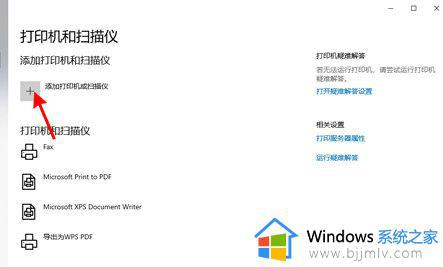
2、搜到需要添加的打印机,直接选择该打印机进行连接,如不能搜到,点击【我需要的打印机不在列表】
3、点击使用TCP/IP地址或主机名添加打印机,点击下一步
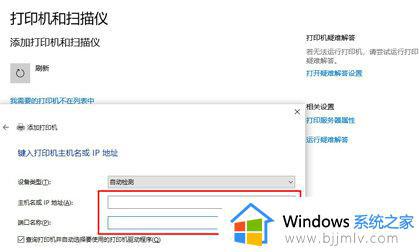
4、输入打印机的IP地址和端口名称,勾选自动选择要使用的打印机驱动程序
5、点击下一步,系统会自动搜索并安装需要的驱动,安装完成即可使用
以上全部内容就是小编带给大家的windows添加网络打印机操作方法详细内容分享啦,按照上述的方法可以帮助你添加网络打印机,希望对你有帮助。
windows添加网络打印机怎么操作 windows如何添加网络打印机相关教程
- windows添加共享打印机怎么操作 windows如何添加共享打印机
- 如何添加网络共享打印机 添加网络共享打印机的图文教程
- 如何添加局域网的共享打印机?添加局域网共享打印机步骤图解
- 如何添加打印机到电脑 添加打印机在电脑上的方法
- 添加打印机的方法和步骤 电脑怎么添加打印机
- windows无法连接到网络打印机怎么办 windows网络打印机连接不上如何解决
- 如何安装网络打印机到电脑 电脑上怎样安装网络打印机
- 苹果电脑如何安装打印机 苹果笔记本怎么添加打印机
- pdf打印机怎么安装 如何添加pdf打印机
- 网络打印机打印乱码怎么办 网络打印机打印出来乱码如何修复
- 惠普新电脑只有c盘没有d盘怎么办 惠普电脑只有一个C盘,如何分D盘
- 惠普电脑无法启动windows怎么办?惠普电脑无法启动系统如何 处理
- host在哪个文件夹里面 电脑hosts文件夹位置介绍
- word目录怎么生成 word目录自动生成步骤
- 惠普键盘win键怎么解锁 惠普键盘win键锁了按什么解锁
- 火绒驱动版本不匹配重启没用怎么办 火绒驱动版本不匹配重启依旧不匹配如何处理
电脑教程推荐
win10系统推荐